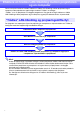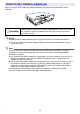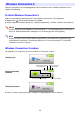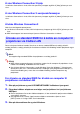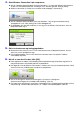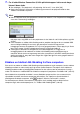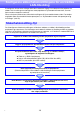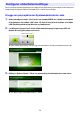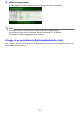User manual - M255S_WirelessGuide_Norwegian
16
4.
Start Wireless Connection 3 på computeren.
z Om din computer kjører Windows Vista
eller Windows 7, å starte opp Wireless Connection 3
vil føre til at “Brukerkontokontroll”-meldingen vises. Når den gjør det, klikk på [Allow].
z Wireless Connection 3-vinduet vises sammen med meldingen “Connecting”.
z Om din computer kjører Windows Vista eller Windows 7 og “Angi nettverksplassering”
-dialogboksen vises, klikk [Avbryt] for å lukke dialogboksen.
z En dialogboks slik som den nedenfor vil vise seg så snart Wireless Connection 3 finner en
projektor å koble seg til.
5.
Skriv inn brukernavn og innloggingskoden.
z Brukernavnet du skriver inn her vil vises som brukernavnet på projektorskjermen. Du kan
skrive inn et navn på opptil 20 tegn.
z For innloggingskoden, skriv inn det firesifrete nummeret som vises på den Trådløse
ventemodus-skjermen.
6.
Når alt er som du vil ha det, klikk [OK].
z Dette oppretter en trådløs LAN-tilkobling mellom projektoren og computeren og fører til at
computerskjermens innhold blir projisert fra projektoren.
z Det følgende viser det Wireless Connection 3-vinduet som vises på computerskjermen. Dette
vinduet er ikke vist på bildet som er projisert av projektoren.
z Om du vil konfigurere sikkerhetsinnstillingene nå, referer til “Konfigurere
sikkerhetsinnstillingene for en trådløs LAN-tilkobling” (side 18).
z For informasjon om Wireless Connection 3-prosedyren for å samtidig projisere bilder fra flere
computere og å utføre andre operasjoner, se “Trådløs LAN-tilkoblingsdrift” (side 25).